
Reparo de fotos com IA
Repare suas fotos, melhore a qualidade e restaure momentos preciosos com uma solução baseada em IA.
24/06/2021 • Arquivado para: Recuperação de dados Windows • Soluções comprovadas
Os computadores se tornaram uma parte essencial de nossa vida diária. Eles assumiram o controle do trabalho humano em um nível muito importante. Mas, eles também são apenas meras máquinas que estão sujeitas a falhas técnicas e contratempos. O erro de tela azul 1033 é um daqueles inúmeros problemas técnicos (incluindo o erro bccode 50 , erro tela azul 0x0000000a, tela azul parada 0x0000003b etc.) que podemos enfrentar ao usar um computador. E muitas pessoas tendem a pirar quando encontram esse erro.
Neste artigo, vamos educá-lo sobre o erro do Blue Screen 1033 e também mencionar as melhores soluções possíveis para corrigi-lo. Todo o artigo foi escrito da forma mais simples para que todos possam se beneficiar dele. Então, vamos começar!
Este erro 1033 desencadeia o cenário em que a tela do computador mostra um erro de tela azul com muito texto escrito. O usuário também receberá uma mensagem que o informará de que algo deu errado com o computador. O Windows desligará o computador para evitar qualquer tipo de dano ao computador ou aos dados armazenados nele. Depois disso, o seu computador continuará a reiniciar ou desligará por conta própria.
O erro de tela azul 1033 é uma das situações de erro mais comuns que os usuários de computador podem enfrentar ao usar o dispositivo regularmente. Agora, vamos prosseguir com as causas desse erro.
Você deve sempre lembrar que problemas triviais não podem acionar a mensagem de erro 1033. Portanto, se essa mensagem de erro foi disparada em seu computador, provavelmente é algum problema sério que fez com que seu sistema operacional desligasse ou reiniciasse inesperadamente. No entanto, relaxe, você não precisa se preocupar tanto, na maioria dos casos o sistema operacional corrige o erro por conta própria. E mesmo que isso não aconteça, existem algumas correções de sistema muito simples que o ajudarão a colocar seu computador em funcionamento novamente em um piscar de olhos.
Portanto, para começar, vamos primeiro entender as causas básicas do erro de tela azul 1033. Listamos alguns deles abaixo para você:
Estes são alguns motivos que podem causar o erro 1033, devido ao qual o sistema pode desligar inesperadamente. Agora que sabemos o que causa o erro 1033, você deve prosseguir para a próxima seção, que abordará as soluções para ele.
Existem várias correções de sistema simples que o ajudarão a se livrar dessa irritante tela azul. Vamos mencionar algumas delas:
Este é um recurso integrado disponível em todos os computadores com Windows e ajuda você a verificar se há uma possível solução para o erro Bluescreen 1033 automaticamente. Ele faz uma varredura em seu hardware e software para encontrar o problema que está causando o erro e, em seguida, sugere a melhor solução para corrigi-lo. Você deve ir até a opção Sistema e Segurança que estará disponível no painel de controle do seu computador. Depois disso, você deve navegar até “Verificar soluções para relatórios de problemas” que estará disponível nas opções de Sistema e Manutenção. Finalmente, você deve escolher “verificar soluções” e seu computador irá procurar soluções para os erros relatados mais recentemente.
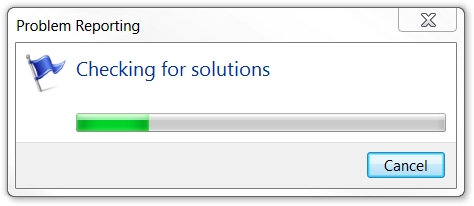
Desligue seu computador se não o fez sozinho. Agora, para desktop, desconecte o cabo de alimentação do computador. No caso de laptops, remova a bateria do seu dispositivo. Agora, você tem que esperar pelo menos 30 segundos antes de conectar a fonte de alimentação. Depois de conectar a fonte de alimentação, execute o computador para verificar se o problema do erro 1033 foi eliminado com êxito.

Este processo envolve o uso do utilitário do Windows conhecido como Restauração do sistema e basicamente restaura as alterações críticas feitas recentemente, se houver, no registro, no novo software ou na instalação do driver. Você deve selecionar a restauração do sistema no menu iniciar. Depois disso, clique em “Reinicializar este PC”. Você deve escolher “Manter meus arquivos” na próxima tela. Por fim, siga o restante das instruções na tela para concluir esse processo com êxito. Isso removerá o software ou drivers que podem estar causando o erro. Após a conclusão bem-sucedida, reinicie o PC para verificar se o erro foi removido.
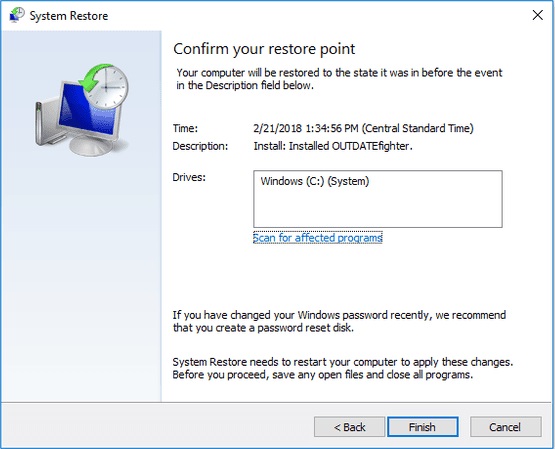
Existe uma grande possibilidade de que um driver recém-atualizado possa estar causando problemas de hardware que, por sua vez, podem ser a razão para o erro de tela azul 1033. Nesse caso, a melhor solução possível é reverter a unidade para sua versão anterior e verificar se o problema ainda persiste. Para isso, basta abrir o site do fabricante e baixar uma versão anterior do driver e instalá-lo. Agora reinicie o computador e verifique se o problema foi corrigido ou não.
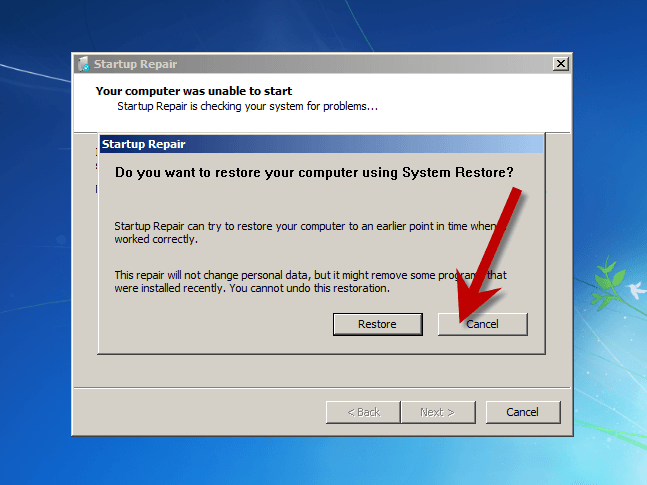
O último, mas não menos importante motivo para o erro 1033 pode ser um software que você instalou recentemente em seu computador. Portanto, para corrigir isso, basta desinstalar qualquer software adicionado recentemente do seu PC. Depois de desinstalar com êxito, reinicie o computador e verifique se o problema foi resolvido.
No entanto, caso você tenha instalado vários aplicativos em um curto espaço de tempo, será necessário seguir este método para encontrar o que está com defeito. Isso removerá qualquer chance de erro causado devido à instalação defeituosa do driver/software que estava inadvertidamente causando um erro no sistema.
Para isso, basta abrir o Painel de Controle do seu PC, em seguida, Programas > Programas e características. Escolha os programas adicionados recentemente e desinstale-os, uma vez cada.
Fácil, certo? Apenas verifique a imagem abaixo para ter uma ideia melhor.
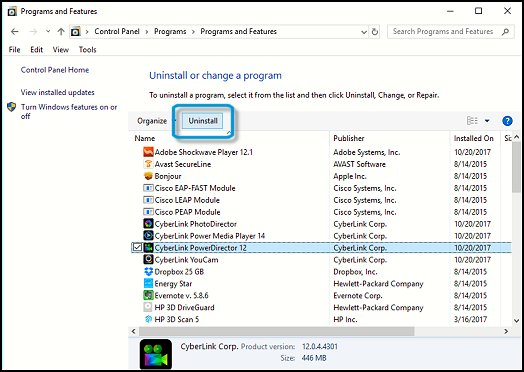
É sabido que lidar com software e tecnologia é espinhoso. Você pode acabar perdendo dados ou corrigindo os dados do erro 1033 na tela azul. Isso se deve principalmente a métodos inadequados e nenhum backup de dados para recorrer.
A maioria das pessoas tem uma ideia errada de que esses dados nunca podem ser restaurados, mas isso é completamente falso! Você pode recuperar esses dados com muita facilidade. Para isso, você só precisa usar o kit de ferramentas de terceiros certo que o ajudará a recuperar seus dados. Incrível, certo? Agora, existem milhares de kits de ferramentas, alguns até mesmo falsos, que não farão nada, apenas desperdiçar seu tempo. Então, fizemos a pesquisa para você e recomendamos Recoverit da Wondershare. Wondershare, como todos sabem, é um dos desenvolvedores mais confiáveis em todo o mundo.

Agora você precisa apenas seguir todas as etapas fornecidas abaixo para saber como usar este incrível kit de ferramentas para recuperar seus dados do erro de tela azul 1033:
Observação: Depois de solicitar este kit de ferramentas, você receberá sua chave de registro por e-mail. Você precisa registrar este kit de ferramentas para desbloquear todos os recursos.



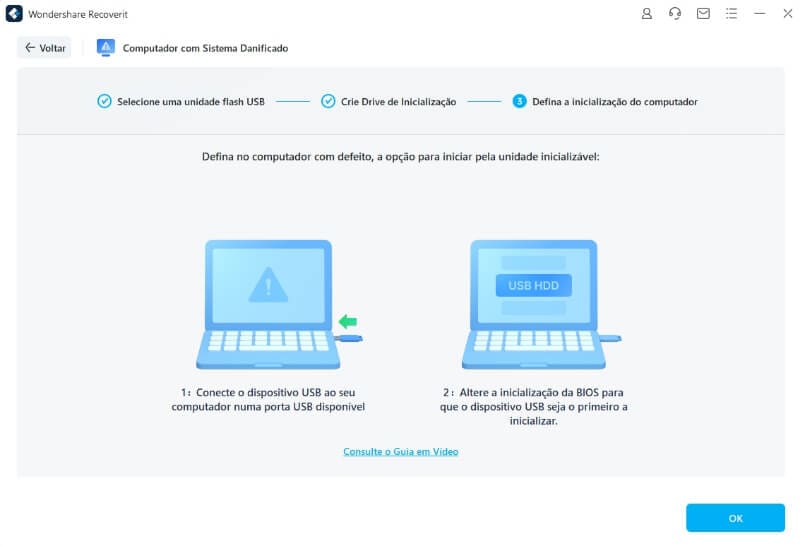
Pronto, este foi todo o processo para recuperar os dados perdidos de seu computador que enfrentou o erro de tela azul 1033. Não é simples e fácil?
Portanto, neste artigo, falamos sobre o erro de tela azul 1033. Discutimos tudo sobre o erro e também como corrigi-lo. Também discutimos o melhor método para recuperar seus dados (se eles forem perdidos devido ao erro 1033). Adoraríamos recomendar o kit de ferramentas Wondershare Recoverit. É um dos melhores e mais confiáveis kits de ferramentas que você pode encontrar na web. Por último, realmente esperamos que você tenha gostado de ler este artigo sobre como corrigir o erro de tela azul 1033 em seu computador.
Luís Santos
chief Editor